word文档损坏怎么恢复?有解决方法?
word文档损坏怎么恢复?Word在编辑,传送,存储过程中出现损坏打不开的情况可以修复吗?Word作为常用的办公软件之一,很多重要的文档都是word形式存储,如果出现损坏,不妨试着下面2个方法进行修复。
Word文档损坏修复方法1:
第一步:运行word软件,或者找到任何未损坏的文件打开Word。在工具-选项-常规中,选中“打开时确认转换”。
第二步:点击word软件左上角的文件-打开,找到你损坏的文件的路径。比如我要恢复文件,那就用鼠标点一下。注意是单击,不是双击。然后在找到“打开”点击出现下拉框,点击“打开并修复”。
Word文档损坏修复方法2:
如果还是无法解决那只能使用软件修复,避免二次损坏,今天会给小伙伴们介绍一个详细的教程。
第一步:运行失易得文档修复,将损坏的文档直接拖入软件或点击“添加文档”。
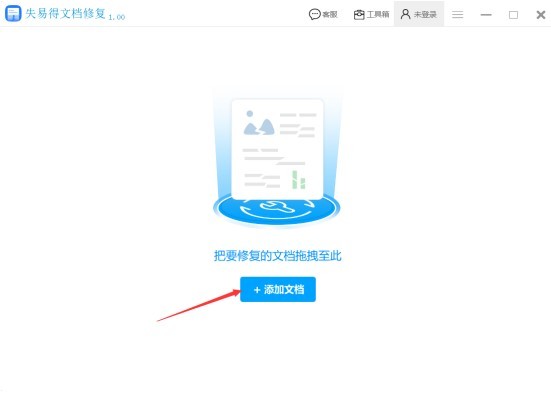
第二步:选择要恢复的文件,点击“开始修复”。

第三步:修复完成后,找到“预览”按钮。点击“预览”查看。

第四步:预览完成后,可以点击“保存文档”自定义保存路径,保存路径要与原文件区分开来。

以上就是word文档损坏怎么恢复的具体操作步骤了。有这类困扰的小伙伴快快动起来吧!
文章标题:word文档损坏怎么恢复?有解决方法?
文章链接://www.hpwebtech.com/jiqiao/50598.html
为给用户提供更多有价值信息,ZOL下载站整理发布,如果有侵权请联系删除,转载请保留出处。
- 上一问:word文档损坏打不开怎么办?
- 下一问:word文件损坏打不开怎么办?
相关软件推荐
其他类似技巧
- 2024-10-01 15:37:02数据恢复软件有哪些 实用的数据恢复软件排行榜
- 2024-06-12 16:15:022024年文件修复软件:免费下载链接
- 2023-02-07 16:06:11怎么修复损坏的文档?
- 2023-02-07 16:04:09文件损坏打不开怎么办?
- 2023-02-07 16:02:06如何批量修复文档?
- 2023-02-07 15:58:40如何恢复损坏的PDF文件?
- 2023-02-07 15:56:14电脑文档显示乱码怎么修复?
- 2023-02-07 15:52:16电脑上文件乱码怎么修复?
- 2023-02-07 15:49:13word文档损坏怎么恢复?
- 2023-02-07 15:46:56pdf文档打不开如何修复?
失易得文档修复软件软件简介
失易得文档修复软件,轻松修复文档打不开,或者文档打开乱码。支持批量修复受损文档,支持doc、xls、ppt、docx、xlsx、pptx、wps、dwp、et、pdf等办公文档。
...
详细介绍»










